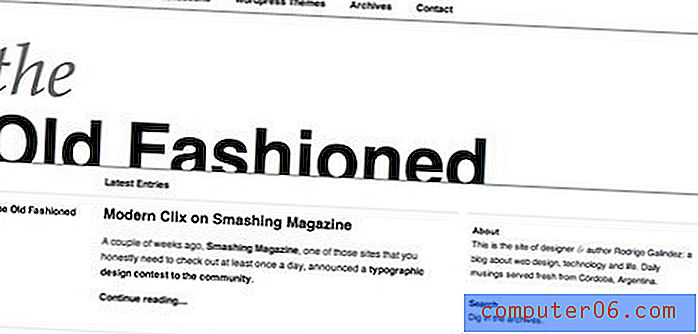Hvordan stavekontroll av et regneark i Microsoft Excel 2010
Stavekontroll er et ofte brukt verktøy i Microsoft Word for å finne og fikse ord som er feilstavet. Men Word-dokumenter er ikke det eneste stedet der feil stavede ord kan eksistere, så du kan finne ut at du må sjekke stavemåten i et Excel 2010-regneark.
Heldigvis har Excel 2010 også stavekontrollverktøy, og det ligner veldig på det som ble funnet i Word 2010. Guiden vår viser deg hvordan du får tilgang til og bruker den til å fikse alle skrivefeil som kan finnes i regnearket.
Sjekk stavemåte i et Excel 2010-regneark
Denne opplæringen ble skrevet spesielt for Microsoft Excel 2010. Disse trinnene er imidlertid veldig like for andre versjoner av Excel.
Trinn 1: Åpne regnearket i Microsoft Excel 2010.
Trinn 2: Klikk på kategorien Gjennomgang øverst i vinduet.

Trinn 3: Klikk på Staveknappen på venstre side av navigasjonsbåndet i delen Korrektur .
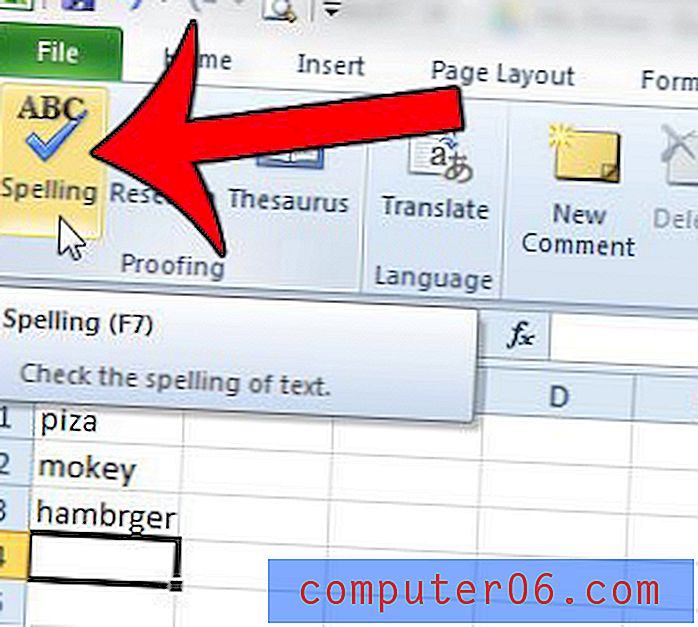
Trinn 4: Hvis du får et popup-vindu som spør "Vil du fortsette å sjekke i begynnelsen av arket, " klikker du på Ja- knappen.
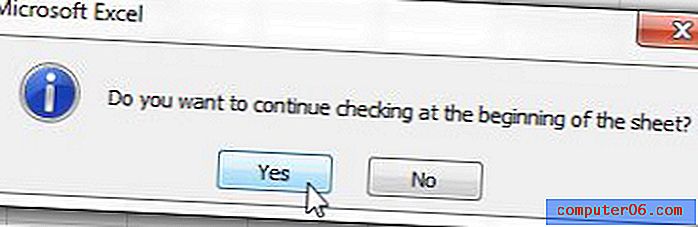
Trinn 5: Velg hvordan du vil at Excel skal håndtere hvert feilstavet ord som det møter. Feilstavingen er i feltet Ikke i ordbok øverst i vinduet. Mulige riktige stavemåter er i Forslag- feltet nederst i vinduet. Du må velge et av alternativene manuelt i Forslag- feltet for å bruke et av Endringsalternativene til høyre i vinduet. De tilgjengelige handlingene i stavekontrollen er:
Ignorer en gang - Excel vil ignorere denne eneste forekomsten av ordet og la den ligge i regnearket med feilstavingen.
Ignorer alle - Excel vil ignorere alle forekomster av dette feilstavede ordet og la dem ligge i regnearket som de er.
Legg til ordbok - Legg dette ordet til i Excel-ordboken, slik at Excel ikke lenger flagger det som et feilstavet ord.
Endre - Endre det feilstavede ordet til ordet som for øyeblikket er valgt i forslagsfeltet.
Endre alle - Endre alle forekomster av dette feilstavede ordet til alternativet som er valgt i feltet Forslag .
AutoCorrect - Excel velger automatisk riktig stavemåte for ordet i feltet Ikke i ordbok .
Alternativer - Gjør justeringer for hvordan stavekontrollen kjører i Excel.
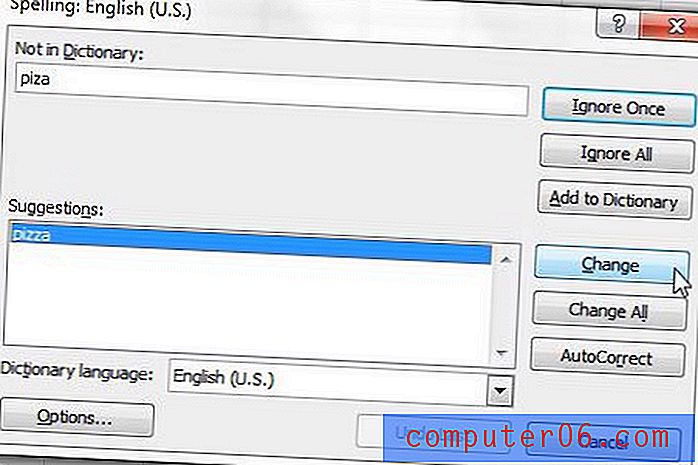
Trinn 6: Klikk på OK- knappen i popup-vinduet som sier Stavekontrollen er fullført for at hele arket skal lukke stavekontrollen.
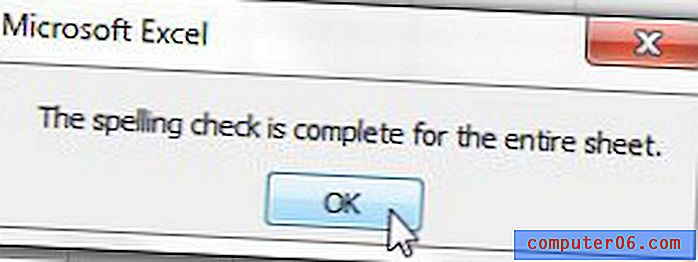
Er det mye rart formatering i regnearket, og vil du fjerne alt? Denne guiden viser deg hvordan du fjerner all formateringen fra et Excel 2010-regneark.